发布时间:2016-12-12 15: 25: 58
Advanced Office Password Recovery是一款简单易于使用的密码恢复软件,它能将丢失的所有MS Office制作的文档的密码找回。这么强大的软件,其破解密码的方式有多种,比如暴力破解、字典攻击、掩码破解、组合破解等等,在使用Advanced Office Password Recovery(以下简称“AOPR”)破解密码之前,选择合适的破解方式是很有必要的。就比如在选择掩码破解时,该如何设置其破解选项呢?下面就一起学习设置AOPR掩码破解的破解选项。
双击桌面上的AOPR软件图标,就可以打开软件主界面,看到在“恢复”选项下有可以选择的密码破解方式,选择“掩码破解”后,鼠标单击右侧的“破解选项”按钮(如下图所示),就可以打开单词攻击的破解选项了。
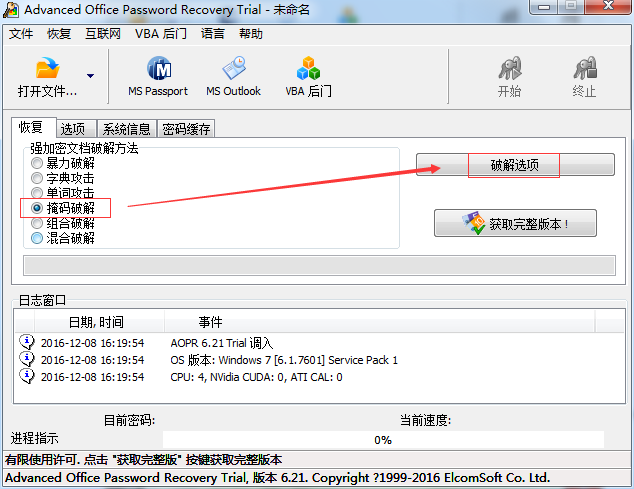
执行以上操作后,就可以打开掩码破解的破解设置(如下图所示),可以看到掩码的9种表示方法,使用AOPR的掩码,用户可以通过已知部分匹配正确的密码,在掩码输入区可供选择的掩码有哪些?可参考教程:详解Advanced Office Password Recovery的掩码攻击。
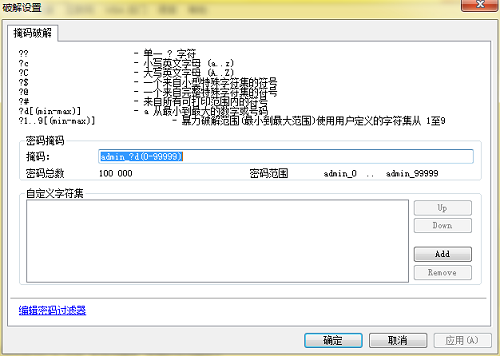
一旦该掩码被成功设置,用户将看到适用于这个掩码的密码总数和密码范围(从被检查的第一个到最后一个)。在对话框下方的自定义字符集中用户可以编辑自己的字符集,添加或已移除,最后设置成功后点击“确定”按钮即可。
以上就是给大家介绍的关于AOPR掩码破解的破解选项的知识,学习了以上知识,相信你在使用AOPR破解密码时就会省事多了。那么如何能够让AOPR的掩码攻击更加有效呢?更多教程可以参考AOPR中文官网,更多密码破解教程等你来学。
展开阅读全文
︾